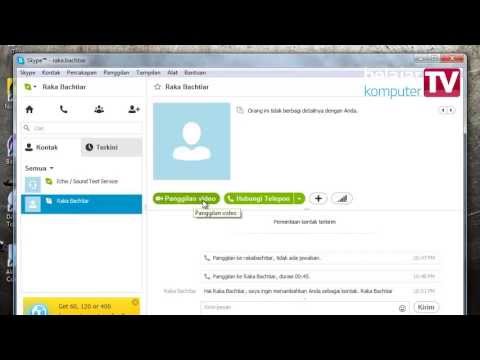WikiHow ini akan mengajar anda cara berhenti menerima e-mel dari LinkedIn menggunakan penyemak imbas atau aplikasi mudah alih. Semasa anda membuat akaun LinkedIn, anda mungkin mendapat banyak e-mel yang tidak anda mahukan. Sekiranya mengklik Nyahlanggan di bahagian bawah e-mel tidak berfungsi untuk anda, kemudian teruskan ke tetapan akaun anda untuk mengubah pemberitahuan.
Langkah-langkah
Kaedah 1 dari 2: Menggunakan Aplikasi Mudah Alih

Langkah 1. Buka LinkedIn
Ikon aplikasi ini menampilkan teks putih yang bertuliskan "dalam" pada latar belakang biru yang akan anda temukan di salah satu Skrin utama anda, di laci aplikasi, atau dengan mencari.
Ini berfungsi untuk telefon atau tablet Android dan iOS

Langkah 2. Ketik gambar profil anda
Ini adalah di atas Kisah di sudut kiri atas skrin anda.

Langkah 3. Ketik Tetapan
Anda akan melihatnya di bahagian atas menu.

Langkah 4. Ketik Komunikasi
Ia berada di tengah-tengah menu.

Langkah 5. Ketik E-mel
Ini ada di bawah tajuk, "Bagaimana anda mendapatkan pemberitahuan anda."

Langkah 6. Matikan semua pemberitahuan
Ketik setiap kategori, seperti Keselamatan dan Pelaporan dan Perbualan kemudian ketik suis jika anda ingin mematikan pemberitahuan e-mel tersebut.
Ketuk anak panah belakang setelah selesai, kemudian ulangi langkah ini untuk mematikan pemberitahuan untuk semua kategori yang anda mahukan
Kaedah 2 dari 2: Menggunakan Penyemak Imbas

Langkah 1. Pergi ke https://www.linkedin.com/feed/ dan log masuk
Anda dapat menggunakan penyemak imbas web apa pun untuk mengakses tetapan akaun dan mengubah pemberitahuan anda.

Langkah 2. Klik gambar profil anda
Terdapat di sudut kanan atas halaman di sebelah "Saya".

Langkah 3. Klik Tetapan & Privasi
Anda akan melihatnya di bawah tajuk "Akaun".

Langkah 4. Klik tab Komunikasi
Ia berada di menu menegak di sebelah kiri skrin anda di sebelah Privasi dan Keterlihatan Data.

Langkah 5. Klik E-mel
Anda akan melihatnya di bawah tajuk "Cara anda menerima pemberitahuan".

Langkah 6. Matikan semua pemberitahuan
Klik setiap kategori, seperti Keselamatan dan Pelaporan dan Perbualan kemudian klik suis jika anda ingin mematikan pemberitahuan e-mel tersebut.